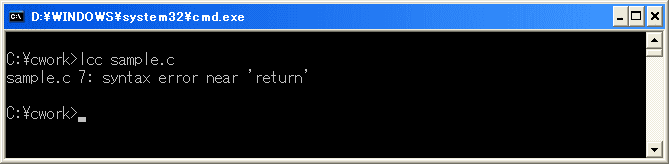WindowsXP/2000の場合
「スタートメニュー」−「プログラム」−「アクセサリ」−「コマンドプロンプト」を選択WindowsMeの場合
「スタートメニュー」−「プログラム」−「アクセサリ」−「MS-DOSプロンプト」を選択Windows95/98の場合
「スタートメニュー」−「プログラム」−「MS-DOSプロンプト」を選択
次に、カレントディレクトリ(現在作業を行なっているディレクトリ)をソースファイルを作成したディレクトリに移動します。
ソースファイルを作成したディレクトリがC:ドライブ直下の「cwork」の場合、「cd \cwork」とコマンド入力し、Enterキーを押下します。
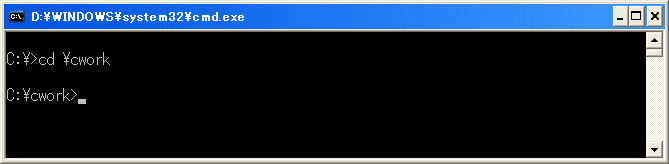
「cd」というコマンドは、「change directory」の略で、カレントディレクトリを移動するときに使います。また、「\」はルートディレクトリという一番上のディレクトリを意味し、「cd \cwork」で「ルートの下のcworkディレクトリにカレントディレクトリを移動する」ということになります。
もし、ソースファイルを、D:ドライブの「Documents and Settings」フォルダの中の「tomo」フォルダの中の「My Documents」フォルダの中の「cwork」フォルダに作った場合は、一旦、「D:」とコマンド入力し、カレントドライブを「D:ドライブ」に移動してから、(相当大変ですが)「cd \Documents and Settings\tomo\My Documents\cwork」とコマンド入力してください。(あるいは、「cd 」と入力したあとに、マイコンピュータの「cwork」のアイコンをコマンドプロンプト上にドラッグするという技もあります。)
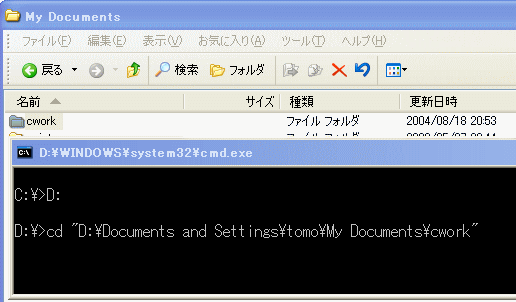
コンパイルとリンク
「lcc ソースファイル名」を入力し、コンパイルとリンクを実行します。「sample.c」をコンパイル、リンクする場合には「lcc sample.c」と入力します。以下のように「lld @link.i」と表示されれば、コンパイルとリンクは成功したことになります。
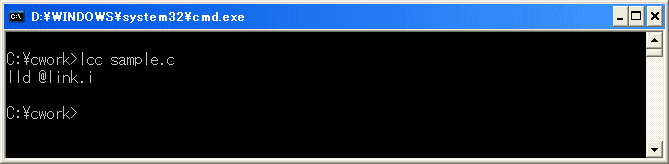
もし、以下のようにエラーが出力された場合には、ソースファイルに誤りがあることになります。エラー情報を頼りにソースファイルをエディタで修正してから、再度コンパイル、リンクしてください。(セミコロン(;)の付け忘れなどは、次の行番号がエラーとして出力されるので注意してください。)